Så, endnu en lille trick, og det er sådan, at vi nogle gange gerne vil vide, på hvilke sider vi har brugt farven xy, og det er delvist svært med disse dokumenter.
Trin 1
Der er to tilgange. Den første metode ville være: For eksempel har jeg lige gjort dette ord lyserødt.
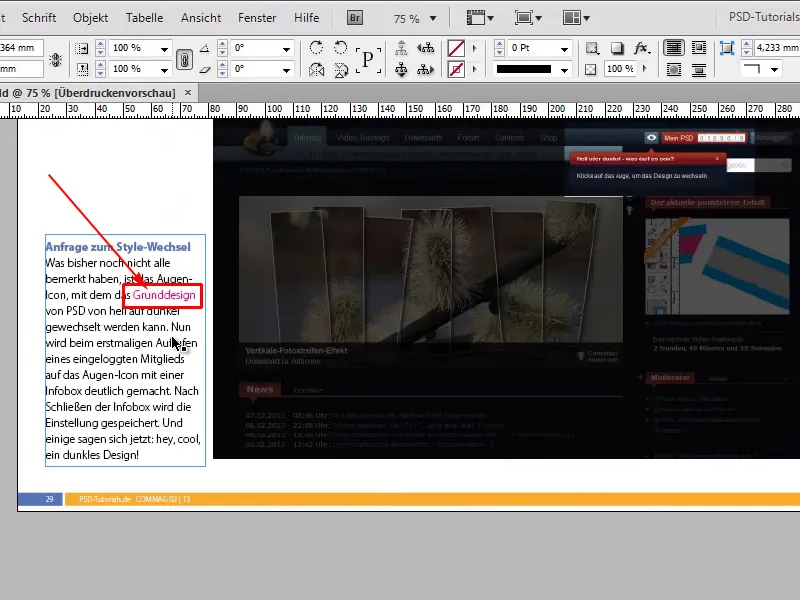
Trin 2
Lyserødt optræder også igen nedenunder, men hvis jeg ikke vidste det, hvordan kan jeg finde ud af det hurtigt?
Derfor går jeg ind i mine farver, for at gøre det tryk F5 og ser dette lyserøde (Wildcards), og det ændrer jeg fra en processfarve til en fuldtonsfarve, ved at dobbeltklikke på farven wildcard åbner jeg farvefaneoptionerne, og bekræfter derefter ændringen med OK.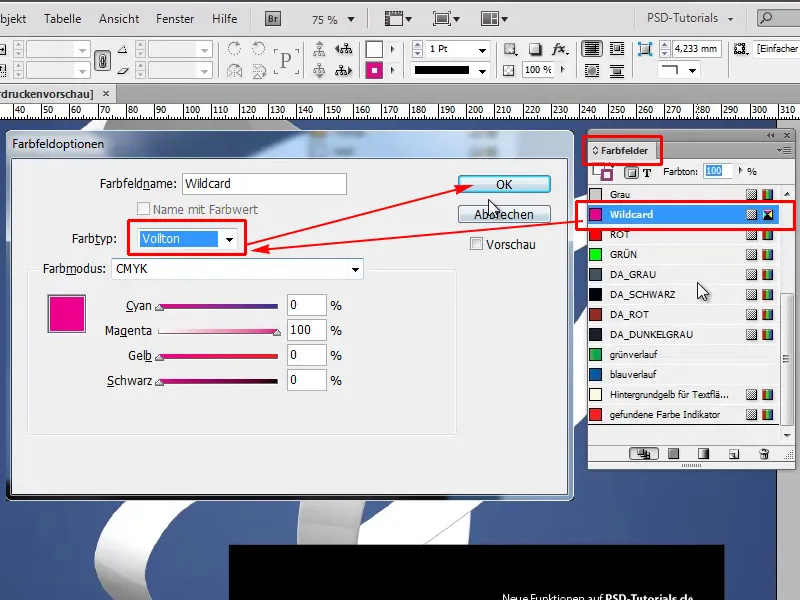
Trin 3
Nu har jeg mulighed for at aktivere Vindue>Output>Separationspreview.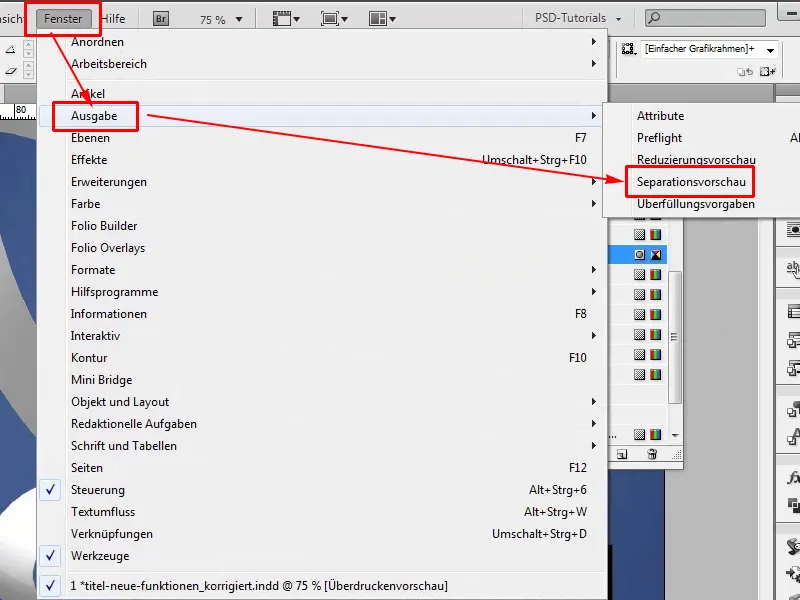
Trin 4
Dvs., jeg kan først skjule alle farver og vil nu kun se denne lyserøde farve. Derefter kan jeg rulle ned i dokumentet og se præcist, hvor den optræder. Jeg havde farvet to ord, ellers optræder denne farve ingen steder.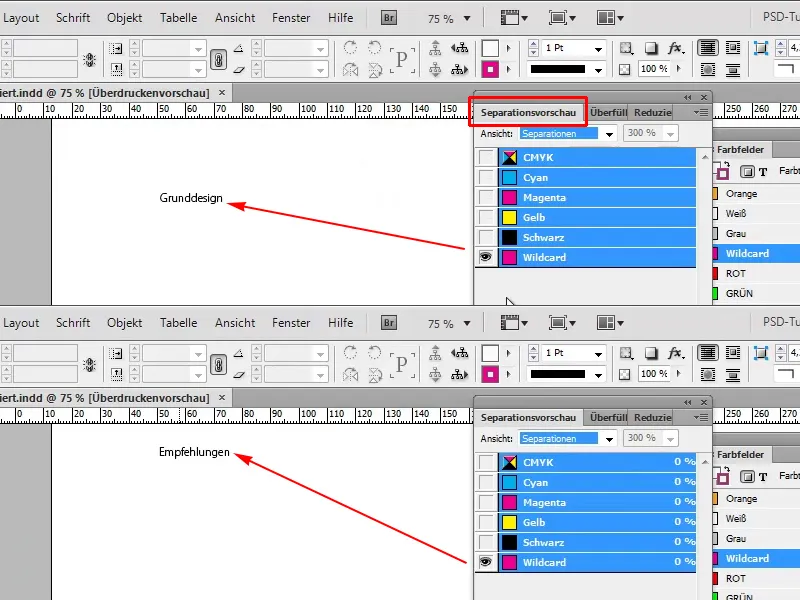
Trin 5
Det går ret hurtigt, eller der er en anden mulighed. Derfor gør vi nu alt omvendt. Vi viser alt igen og går tilbage til processfarven fra fuldtonsfarven.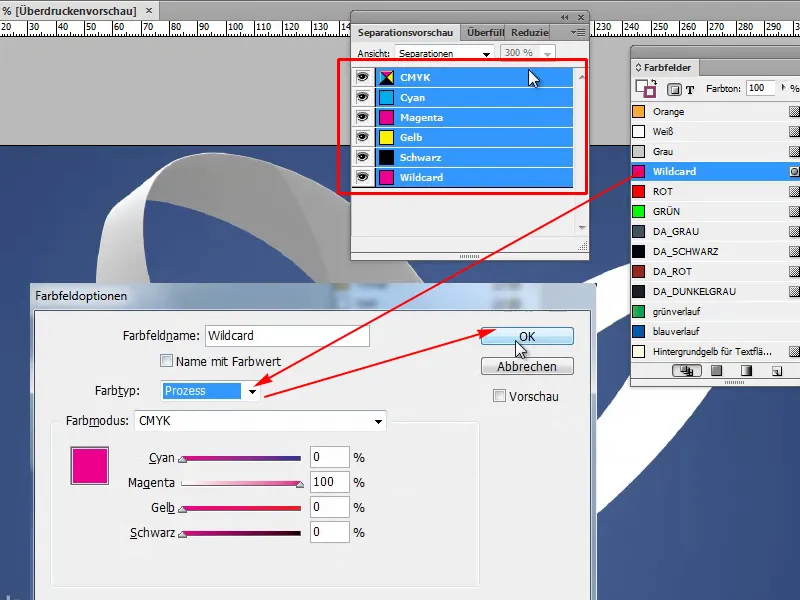
Trin 6
Til dette er der et script af Gerald Singelmann, jeg angiver kilden, så I også kan downloade det, og så skal I bare kopiere scriptet til jeres scripts-mappe og derefter køre det. Scriptet hedder find_color_in_everything; blot dobbeltklik på det, så spørger det mig, hvilken farve jeg vil finde. I vores tilfælde er det wildcard.
Kilde: http://www.indesign-faq.de/de/farbe-im-dokument-finden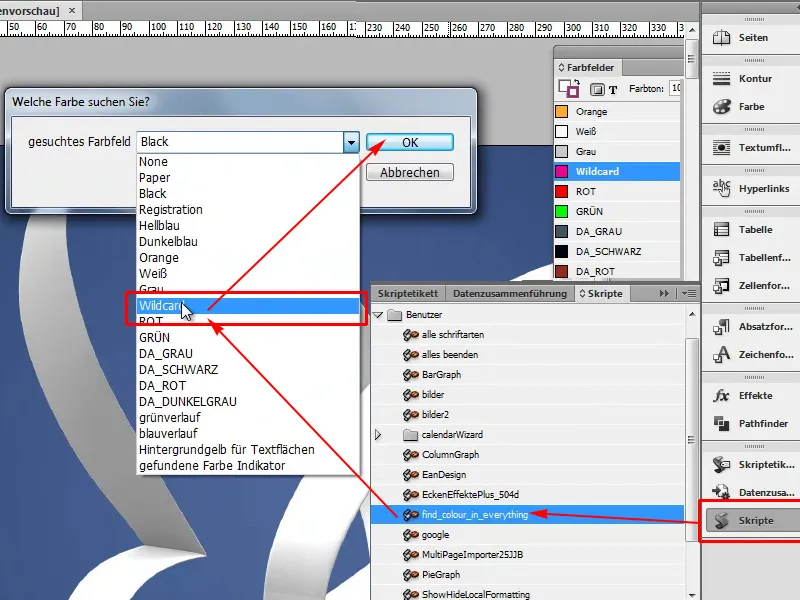
Trin 7
Hvad sker der? For det første, når jeg går til min lagpanel, oprettes der nu et nyt lag kaldet "fundet farve".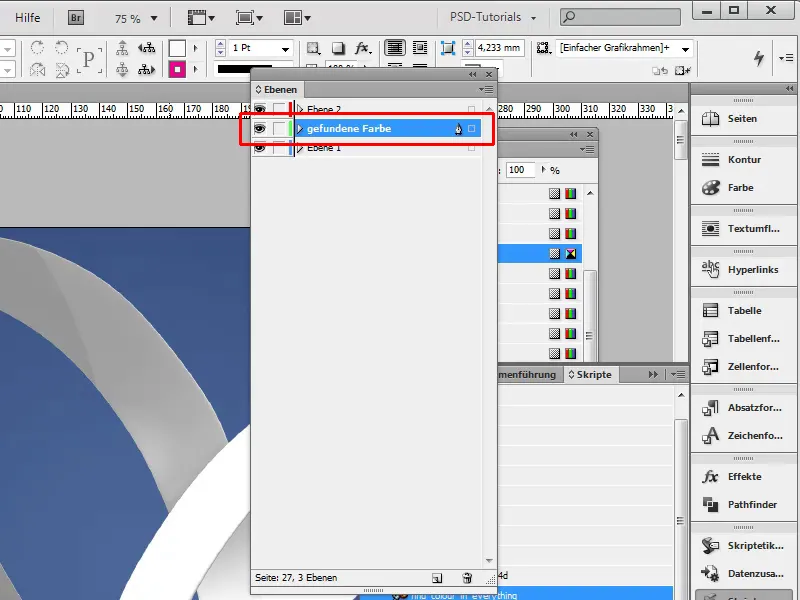
Trin 8
Og så oprettes der en ny farve i rød og kaldes "fundet farve indikator".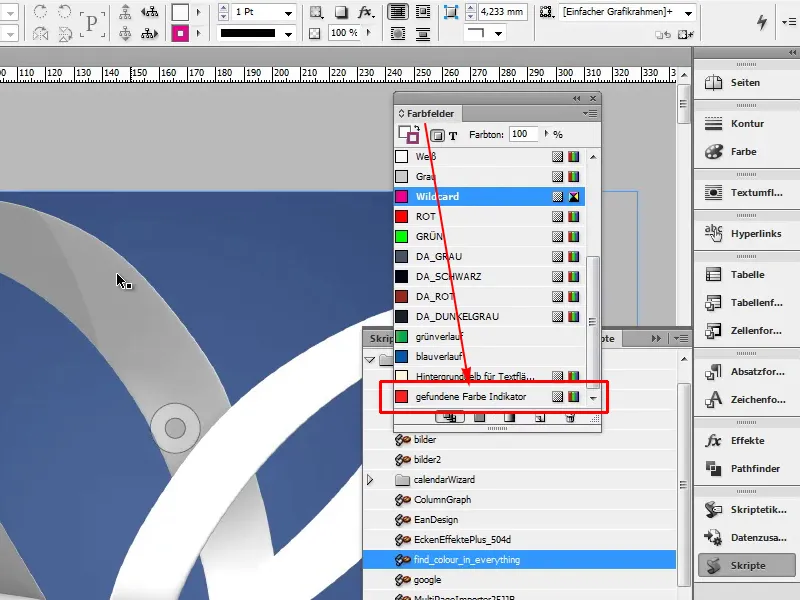
Trin 9
Hvis jeg scroller ned i dokumentet nu, signaliseres fundstedet med en rød ramme. Her er ordet "Grunddesign" i den tilhørende tekstboks …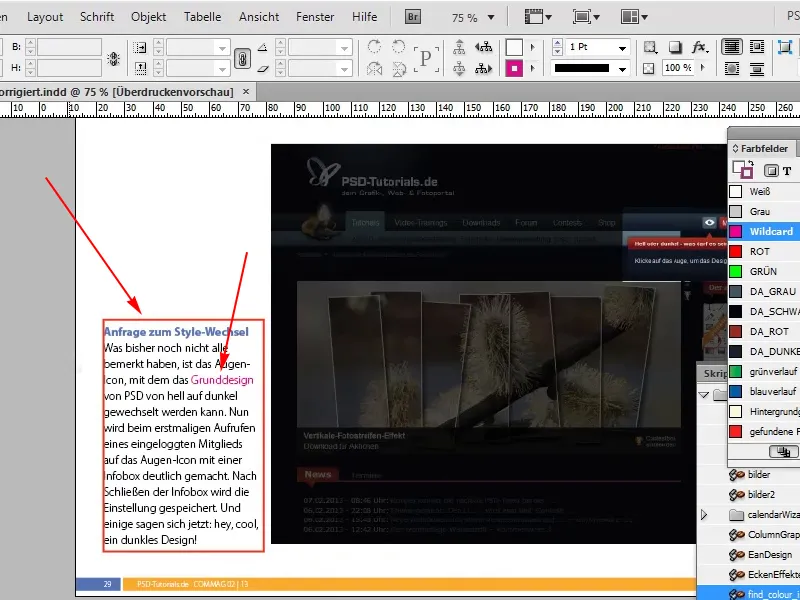
Trin 10
… og så også ordet "Anbefalinger".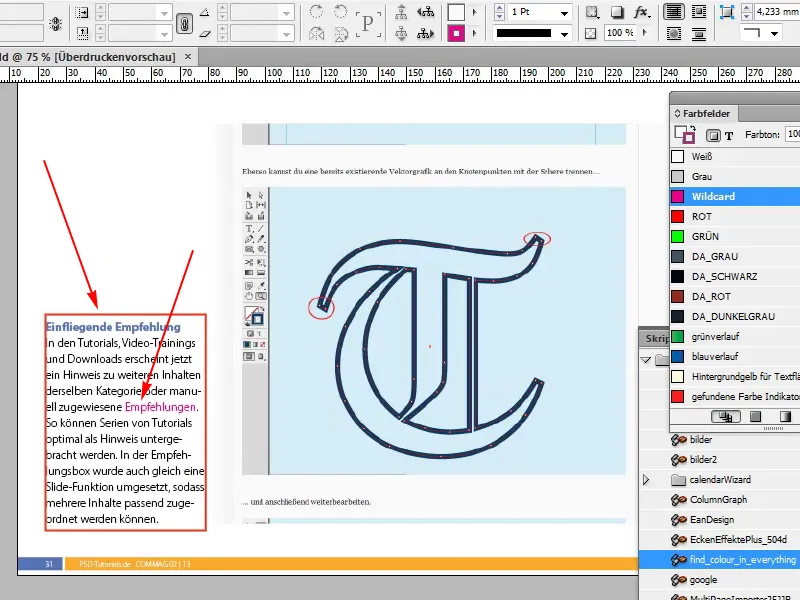
Trin 11
Det er genialt. Jeg kan også til enhver tid skjule det igen ved at fjerne øjet, altså skjule laget, og så er der ingen fremhævning mere synlig.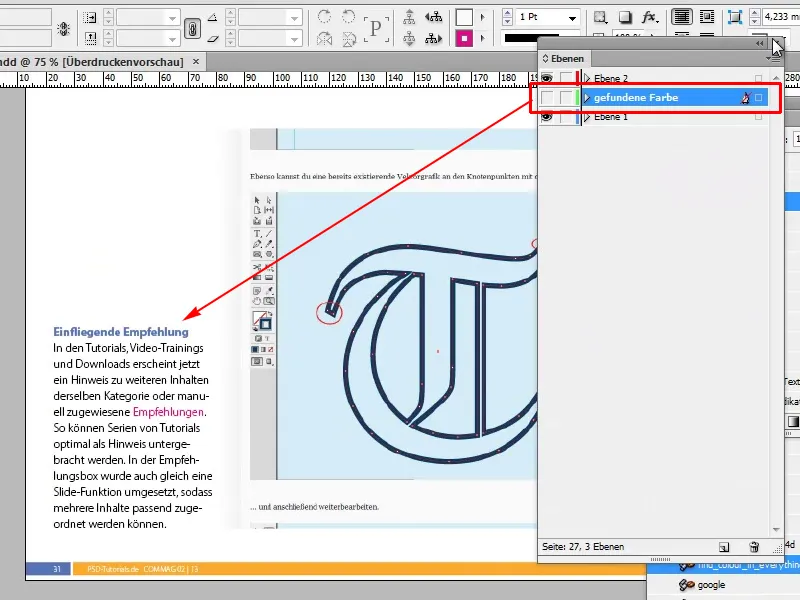
Så nemt er det, enten via fuldtonsfarven med separationspreview, eller via scriptet.


